Node.js ファイル システムの操作
今回は、Node.jsファイルシステムの操作について説明します。Node.jsファイルシステム操作の注意事項は何ですか。以下は実際的なケースです。見てみましょう。
1. 同期メソッドと非同期メソッド
Node.js では、fs モジュールを使用して、関連するすべてのファイルとディレクトリの作成、書き込み、削除の操作を実装します。 , fs モジュールでは、ファイルとディレクトリに対するすべての操作で同期メソッドと非同期メソッドの両方を使用できます。 2 つの違いは、同期メソッドは操作結果をすぐに返し、同期メソッドを使用して実行された操作が完了するまでは後続のコードを実行できないことです。コードは次のようになります。 非同期メソッドは、コールバック
関数のパラメータ として操作結果を返します。コードは次のとおりです。
また、以下のメソッドで複数の非同期メソッドを呼び出した場合、演算結果が返される順序は保証されませんVar fs = require('fs')
var data = fs.readFileSysnc('./index.html','utf8')
//等待操作返回结果,然后利用该结果
console.log(data)
var fs = require('fs')
fs.readFile('./index.html','utf8'.function(err,data){
//操作结果作为回调函数的第二个参数返回
console.log(data)
})2. ファイルの読み取りおよび書き込み操作を実行します
2.1 ファイルの読み取りと書き込みを完了する
readFile メソッドまたは readFileSync メソッドを使用して、ファイルを完全に読み取ることができます:
fs.readFile('./file.html',function(err,data){
//回调函数代码
})
fs.readFile('./otrher.html',function(err,data){
//回调函数代码
})同期メソッドを使用してファイルを読み取る場合は、readFileSync メソッドを使用します:
fs.readFileSync('./file.html',function(err,data){
//回调函数代码
})
fs.readFileSync('./otrher.html',function(err,data){
//回调函数代码
})例:
りーファイルを完全に書き込む場合は、fs モジュールの writeFile メソッドまたは writeFileSync メソッドを使用します
fs.readFile(filename,[options],callback)
//第一个参数:必选指定读取文件的完整文件路径及文件名
第二个参数:指定读取文件时需要使用的选项,在该参数值对象中可以使用flag属性指定对该文件采取什么操作,默认为‘r'
option:
flag'r':读取文件,如果文件不存在则抛出异常
'r+':读取并写入文件,如果文件不存在则抛出异常
'rs':以同步方式读取文件并通知操作系统忽略本地文件系统缓存,如果文件不存在则抛出异常。因为本属性值忽略本地缓存,适用于操作网络文件系统,但由于其对性能产生一定的负面影响,不建议在其他环境下使用
'w':写入文件,如果文件不存在则创建文件,如果文件存在则清空文件内容
'wx':作用与'w'类似,但以排他方式写入文件
'w+':读取并写入文件。如果不存在则创建文件,如果该文件已存在则清空文件内容
'wx+':作用与'w+'类似,但是以排他方式写入文件
'a':追加写入文件,如果文件不存在则创建文件
'ax':作用与'a+'类似,但是以排他方式打开文件
encoding:
utf8,ascii,base64,
callback(err,data){
//回调函数代码略
}
//第一个参数为读取文件操作失败时触发的错误对象
第二个参数值为读取到的文件内容ファイルを同期的に書き込む場合は、writeFileSync メソッドを使用します:
var data = fs.readFileSync(filename,[options])
バッファー内の文字列またはデータをファイルの最後に追加する場合、fs モジュールの appendFile または appendFildSync メソッドを使用できます
var fs = require('fs')
try{
var data = fs.readFileSync('./text.txt','utf8')
//在控制台中输出文件内容
console.log(data)
}catch(ex){
console.log('读取文件时发生错误')
}2.2 指定した場所からファイルの読み取りと書き込みを開始します
まず、fs モジュールの open メソッドまたは openSync メソッドを使用してファイルを開く必要があります
fs.writeFile(filename,datda,[options],callback)
//第一个参数:用于指定被写入文件的完整文件路径及文件名
第二个参数:用于指定需要写入的内容,参会素可以为一个字符串或一个Buffer对象
第三个参数:指定写入文件时需要的选项
flag属性:用于指定该文件采用何种操作,默认为'w'
mode属性:指定当文件被打开时对文件的读写权限,默认为0666(可读写),第一位必须为0,第二位用于规定文件或目录所有者的权限,第三位为文件或目录所属用户组的权限,第四位为其他用户权限
1:执行权限
2:写权限
4:读权限
encoding属性:指定使用何种编码格式来写入文件,:utf8 ascii base64
callback(err){
//回调函数代码
}ファイルを同期的に開く場合は、openSync メソッドを使用します:
fs.writeFileSync(filename,data,[options])
ファイルを開いた後、コールバック関数の fs モジュールの read メソッドまたは readSync メソッドを使用して、ファイルの指定された場所からファイルを読み取ることができます。また、fs モジュールの write メソッドまたは writeSync メソッドを使用して開始することもできます。ファイルの指定された場所から書き込みます
まず読み取りメソッドを紹介します:
fs.appendFile(filname,data,[options],callback) fs.appendFileSync(filename,data[options])
ファイルを同期的に開く場合は、readSync メソッドを使用します:
fs.open(filename,flags,[mode],callback)
其中callback参数为:function(err,fd){
//回调函数代码
}
//第一个参数为打开文件操作失败时所触发的错误对象,
第二个参数为一个整数值,代表打开文件时返回的文件描述符ファイルを開いた後、fs モジュールの write メソッドまたは writeSync メソッドを使用してバッファからデータを読み取り、ファイルの指定された位置からデータの取り込みを開始します
var fd = fs.openSync(filename,flag,[mode])
ファイルを同期的に書き込む場合は、writeSync メソッドを使用します
fs.read(fd,buffer,offset,length,position,callback)
//第一个参数:open方法所所使用的回调函数中返回的文件描述符或openSync方法返回的文件描述符;
第二个参数:英语指定将文件数据读取到哪个缓存区;
第三个参数:整数,用于指定向缓存区中写入数据时的开始位置,以字节为单位
第四个参数:整数,指定从文件中读取的字节数
第五个参数:整数,指定读取文件时开始位置
callback(err,bytesRead,buffer){
//回调函数代码
}
err:读取文件操作失败时触发的错误对象
bytesRead实际读取的字节数
buffer:被读取的缓存区对象fs モジュールで、close メソッドと closeSync メソッドを使用してファイルを閉じます
var byteRead = fs.readSync(fd,buffer,offset,length,position)
CLOSE メソッドを呼び出す前に、FSYN メソッドを使用してキャッシュ領域のすべての内容をファイルに書き込むことで、データの欠落を防ぐことができます。
fs.write(fd,buffer,offset,length,position,callback)
其中callback为function(err,written,buffer){
//回调函数代码
}
eg:
1 var fs = require('fs')
2 var buf = new Buffer('我喜欢编程')
3 fs.open('./message.txt','w',function(err,fd){
4 fs.write(fd,buf,3,9,0,function(err,written,buffer){
5 if(err)console.log("写文件操作失败")
6 console.log("写文件操作成功")
7 })
8 })
この記事の方法を習得したことを信じてください。さらに興味深い内容については、以下を参照してください。 PHP のその他の関連記事!
推奨読書:
HTMLタグとDOMノードの結合以上がNode.js ファイル システムの操作の詳細内容です。詳細については、PHP 中国語 Web サイトの他の関連記事を参照してください。

ホットAIツール

Undresser.AI Undress
リアルなヌード写真を作成する AI 搭載アプリ

AI Clothes Remover
写真から衣服を削除するオンライン AI ツール。

Undress AI Tool
脱衣画像を無料で

Clothoff.io
AI衣類リムーバー

AI Hentai Generator
AIヘンタイを無料で生成します。

人気の記事

ホットツール

メモ帳++7.3.1
使いやすく無料のコードエディター

SublimeText3 中国語版
中国語版、とても使いやすい

ゼンドスタジオ 13.0.1
強力な PHP 統合開発環境

ドリームウィーバー CS6
ビジュアル Web 開発ツール

SublimeText3 Mac版
神レベルのコード編集ソフト(SublimeText3)

ホットトピック
 7478
7478
 15
15
 1377
1377
 52
52
 77
77
 11
11
 19
19
 33
33
 PyCharm の使用法チュートリアル: 操作の実行方法を詳しく説明します
Feb 26, 2024 pm 05:51 PM
PyCharm の使用法チュートリアル: 操作の実行方法を詳しく説明します
Feb 26, 2024 pm 05:51 PM
PyCharm は非常に人気のある Python 統合開発環境 (IDE) であり、Python 開発をより効率的かつ便利にするための豊富な機能とツールを提供します。この記事では、PyCharm の基本的な操作方法を紹介し、読者がすぐに使い始めてツールの操作に習熟できるように、具体的なコード例を示します。 1. PyCharm をダウンロードしてインストールします。 まず、PyCharm 公式 Web サイト (https://www.jetbrains.com/pyc) にアクセスする必要があります。
 sudo とは何ですか?なぜ重要ですか?
Feb 21, 2024 pm 07:01 PM
sudo とは何ですか?なぜ重要ですか?
Feb 21, 2024 pm 07:01 PM
sudo (スーパーユーザー実行) は、一般ユーザーが root 権限で特定のコマンドを実行できるようにする、Linux および Unix システムの重要なコマンドです。 sudo の機能は主に次の側面に反映されています。 権限制御の提供: sudo は、ユーザーにスーパーユーザー権限を一時的に取得することを許可することで、システム リソースと機密性の高い操作を厳密に制御します。一般のユーザーは、必要な場合にのみ sudo を介して一時的な権限を取得できるため、常にスーパーユーザーとしてログインする必要はありません。セキュリティの向上: sudo を使用すると、日常的な操作中に root アカウントの使用を回避できます。すべての操作に root アカウントを使用すると、誤った操作や不注意な操作には完全な権限が与えられるため、予期しないシステムの損傷につながる可能性があります。そして
 Linux Deployの操作手順と注意事項
Mar 14, 2024 pm 03:03 PM
Linux Deployの操作手順と注意事項
Mar 14, 2024 pm 03:03 PM
LinuxDeploy の操作手順と注意事項 LinuxDeploy は、ユーザーが Android デバイスにさまざまな Linux ディストリビューションを迅速に展開できるようにする強力なツールで、ユーザーはモバイル デバイスで完全な Linux システムを体験できます。この記事では、LinuxDeploy の操作手順と注意事項を詳しく紹介し、読者がこのツールをより効果的に使用できるように、具体的なコード例を示します。操作手順: Linux のインストールDeploy: まず、インストールします
 Win10 起動パスワードの F2 キーを押すのを忘れた場合の対処方法
Feb 28, 2024 am 08:31 AM
Win10 起動パスワードの F2 キーを押すのを忘れた場合の対処方法
Feb 28, 2024 am 08:31 AM
おそらく多くのユーザーは、自宅に未使用のコンピュータを複数台持っており、長期間使用していなかったためにパワーオン パスワードを完全に忘れてしまったため、パスワードを忘れた場合の対処方法を知りたいと考えています。それでは、一緒に見てみましょう。 win10 起動パスワードの F2 キーを押し忘れた場合の対処方法 1. コンピューターの電源ボタンを押し、コンピューターの電源を入れるときに F2 キーを押します (コンピューターのブランドによって、BIOS に入るボタンが異なります)。 2. BIOS インターフェイスで、セキュリティ オプションを見つけます (コンピューターのブランドによって場所が異なる場合があります)。通常は上部の設定メニューにあります。 3. 次に、「SupervisorPassword」オプションを見つけてクリックします。 4. この時点で、ユーザーは自分のパスワードを確認できると同時に、その横にある [有効] を見つけて [無効] に切り替えることができます。
 Huawei Mate60 Proのスクリーンショット操作手順の共有
Mar 23, 2024 am 11:15 AM
Huawei Mate60 Proのスクリーンショット操作手順の共有
Mar 23, 2024 am 11:15 AM
スマートフォンの普及に伴い、スクリーンショット機能は携帯電話を日常的に使用する上で必須のスキルの 1 つになりました。 Huaweiの主力携帯電話の1つであるHuawei Mate60Proのスクリーンショット機能は、当然のことながらユーザーの注目を集めています。今日は、誰もがより便利にスクリーンショットを撮れるように、Huawei Mate60Pro携帯電話のスクリーンショットの操作手順を共有します。まず、Huawei Mate60Pro携帯電話はさまざまなスクリーンショット方法を提供しており、個人の習慣に応じて自分に合った方法を選択できます。以下は、一般的に使用されるいくつかのインターセプトの詳細な紹介です。
 PHP 文字列操作: スペースを効果的に削除する実用的な方法
Mar 24, 2024 am 11:45 AM
PHP 文字列操作: スペースを効果的に削除する実用的な方法
Mar 24, 2024 am 11:45 AM
PHP 文字列操作: スペースを効果的に削除する実用的な方法 PHP 開発では、文字列からスペースを削除する必要がある状況によく遭遇します。スペースを削除すると文字列がきれいになり、その後のデータ処理と表示が容易になります。この記事では、スペースを削除するための効果的かつ実践的な方法をいくつか紹介し、具体的なコード例を添付します。方法1: PHP組み込み関数trim()を使用する PHP組み込み関数trim()を使用すると、文字列の両端のスペース(スペース、タブ、改行などを含む)を削除でき、非常に便利で簡単です。使用します。
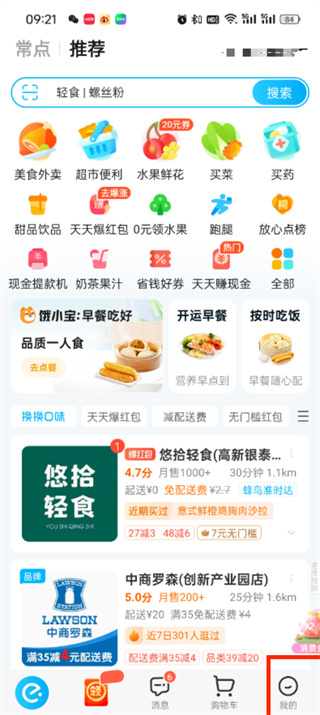 WeChat を Ele.me にバインドする方法
Apr 01, 2024 pm 03:46 PM
WeChat を Ele.me にバインドする方法
Apr 01, 2024 pm 03:46 PM
Ele.me は、さまざまな珍味を集めたソフトウェアです。オンラインで選択して注文できます。販売者は注文を受けてすぐに作成します。ユーザーはソフトウェアを通じて WeChat をバインドできます。具体的な内容を知りたい場合は、操作方法については、PHP 中国語 Web サイトを忘れずに確認してください。 WeChat を Ele.me にバインドする方法の手順: 1. まず Ele.me ソフトウェアを開き、ホームページに入った後、右下隅の [My] をクリックします; 2. 次に、My ページで、左上隅の[アカウント]; 3. 次に、携帯電話、WeChat、Alipay、および淘宝網をバインドできる個人情報ページに移動します. ここで、[WeChat] をクリックします; 4. 最後のクリック後、WeChat アカウントを選択しますこれは WeChat 認証ページでバインドする必要があり、[許可] をクリックするだけです。
 PHP PDO チュートリアル: 基本から習得までの上級ガイド
Feb 19, 2024 pm 06:30 PM
PHP PDO チュートリアル: 基本から習得までの上級ガイド
Feb 19, 2024 pm 06:30 PM
1. PDO の概要 PDO は、データベースを操作するためのオブジェクト指向の方法を提供する PHP の拡張ライブラリです。 PDO は、Mysql、postgresql、oracle、SQLServer などのさまざまなデータベースをサポートします。 PDO を使用すると、開発者は統合 API を使用してさまざまなデータベースを操作できるため、さまざまなデータベースを簡単に切り替えることができます。 2. PDO はデータベースに接続します PDO を使用してデータベースに接続するには、まず PDO オブジェクトを作成する必要があります。 PDO オブジェクトのコンストラクターは、データベース タイプ、ホスト名、データベース ユーザー名、およびパスワードの 3 つのパラメーターを受け取ります。たとえば、次のコードは、mysql データベースに接続するオブジェクトを作成します。 $dsn="mysq




